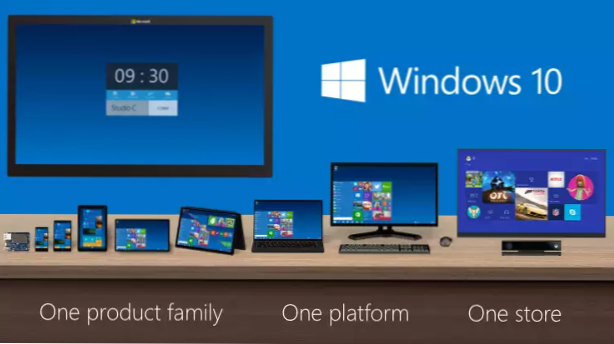
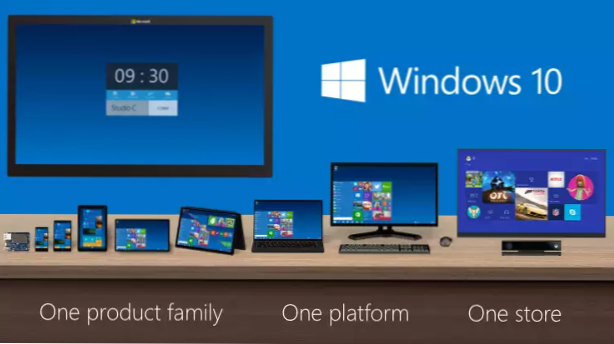
La recherche de fichiers par nom et par le contenu des fichiers sous Windows 10 est un peu différente de Windows 8. Continuez votre lecture pour en savoir plus sur les modifications.
Il existe trois manières différentes de rechercher des fichiers sous Windows:
- Explorateur de fichiers
- Windows 8 méthodes de recherche (deux versions)
- Invite de commande DOS
Explorateur de fichiers
Windows 10 a déplacé l’explorateur de fichiers vers le menu Démarrer:

Cependant, vous pouvez y accéder de la même manière que sur les versions précédentes de Windows: clic droit sur l'icône du menu Démarrer.

Vous tapez le nom du fichier que vous souhaitez rechercher dans la boîte de dialogue de recherche en haut à droite. Vous devez être dans le dossier où vous souhaitez effectuer la recherche. Par exemple, pour effectuer une recherche sur l’ensemble de l’ordinateur, accédez au lecteur C :. Pour rechercher uniquement vos documents, cliquez sur Documents lorsque vous ouvrez l'Explorateur de fichiers.
Cette recherche sera lente car l'ordinateur utilisera également Internet si vous utilisez Microsoft OneDrive ou Google Docs.

Lorsque vous trouvez le fichier que vous voulez, cliquez surLieu de fichier ouvert pour voir ce fichier dans le dossier qui le contient.
Recherche DOS
Les techniciens en ligne de commande peuvent utiliser la commande DOS d'il y a 30 ans. Ajoutez l'option / s pour rechercher les répertoires de manière récursive.

Recherches de méthode Windows 8
Il existe deux options de recherche de méthode Windows 8.
presse Touche Windows + W pour cette boîte de dialogue de recherche.

L'écran affiche les noms de fichier qui correspondent à ce que vous avez entré. Si vous appuyez sur Afficher tous les résultats, vous accédez à Internet et affichez les résultats de Bing.

appuyez sur la Touche Windows + C, puis sélectionnez les fichiers sous l'option Partout pour rechercher des fichiers sur le disque dur local à la fois par leur nom et par le contenu de ces fichiers. En d'autres termes, dans l'exemple ci-dessous, il recherche le mot «Afex» et tous les documents contenant le mot «Afex».
Faites un clic droit et sélectionnez lieu ouvert pour voir le dossier où se trouve le fichier.

Ensuite, aller au dossier où se trouve le fichier. Ici, clic droit sur le fichieret sélectionnez Lieu de fichier ouvert.


